Appleデバイスを利用していく中でデバイス本体からのサウンドでは物足りない場面が増えてきて、外部スピーカーを検討される方も多いと思います。
その際、Appleユーザーなら「HomePod・HomePod mini」は有力な選択肢になりますが、
“サイズも価格もコンパクトなスマートスピーカー「HomePod mini」360度広がるパワフルサウンド”

HomePod miniをMacBookのスピーカーに設定する際、AirPlayでの接続が可能です。
今回は、MacBookとHomePod miniとをAirPlayで接続する方法を紹介します。
MacBookのスピーカーを「HomePod mini」に設定(AirPlay接続)する方法
MacBookのサウンドをHomePodからだしたい
MacBookやiPhoneやiPad等のAppleデバイス自体から音をだすのは普通(通常)の使用方法ですね。
それを「HomePod mini」から音をだすことは「AirPlay」で可能です。
最近では、コンポ・スピーカー等の製品でもAirPlayに対応しているモデルが多くなってきたので、iOS・iPadOS・macOS上のホームアプリと連係が可能です。
「AirPlay」とは
難しいことは抜きにして「AirPlay」を簡単にいうと、Appleデバイスでの音声・映像をネットワーク経由で他のデバイスへ配信するストリーミング技術のことを指します。
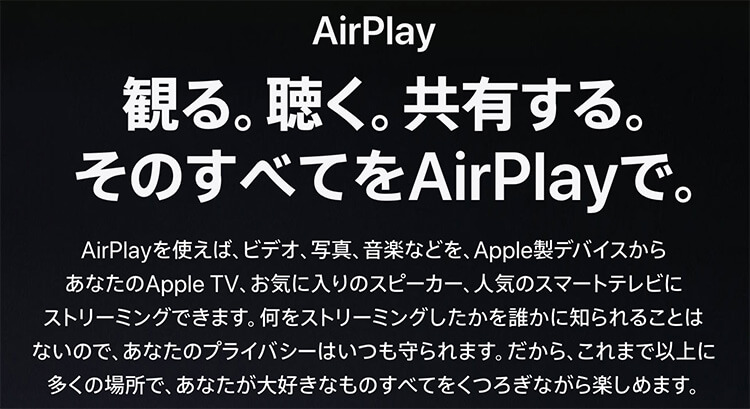
※Appleサイト参照
オーディオ再生と言えば「Bluetooth」で接続することが多かったが、Appleユーザーは「AirPlay」で簡単にApple TVやHomePodなどと接続・操作が可能です。
Bluetoothではなく「AirPlay」を利用する
Appleデバイスを利用しているなら、Bluetooth接続ではなく「AirPlay」で接続しましょう。
以前はApple端末からBluetoothで外部デバイスと接続していましたが、HomePodと連携するならAirPlayで接続することで家中の音楽をコントロールが可能です。
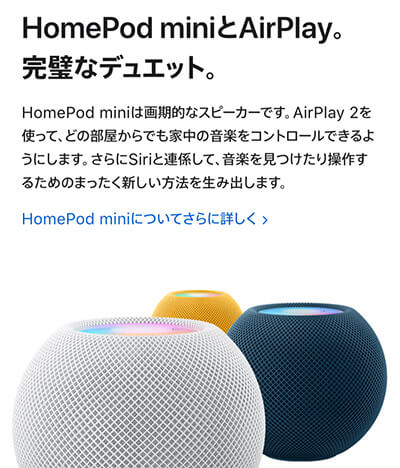
※Appleサイト参照
MacBook画面では、下記のように「Bluetooth」設定から選択していました。
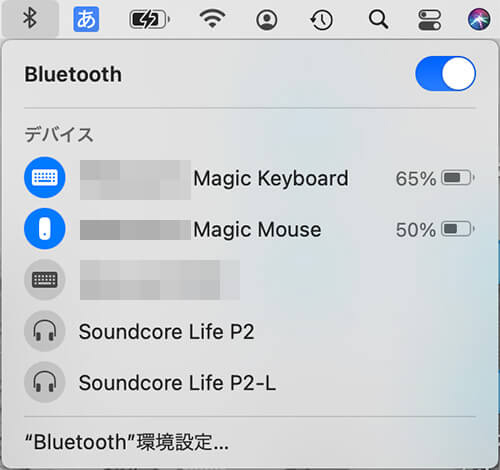
特に、各部屋にHomePod miniがあったりと複数HomePod miniを持っている方は、今後は「AirPlay」でHomePodと連携しましょう。
AirPlayを利用して「HomePod mini」から音をだす設定方法
では実際に、MacBookの画面でAirPlayを利用して「HomePod mini」から音をだす設定をしよう。
※前提として、MacBookとスピーカーが同じWi-Fi ネットワーク・Ethernetネットワークに接続されている必要があります。
画面右上のメニュー「コントロールセンター」をクリックします。
その中の「サウンド」右のマークをクリックします。
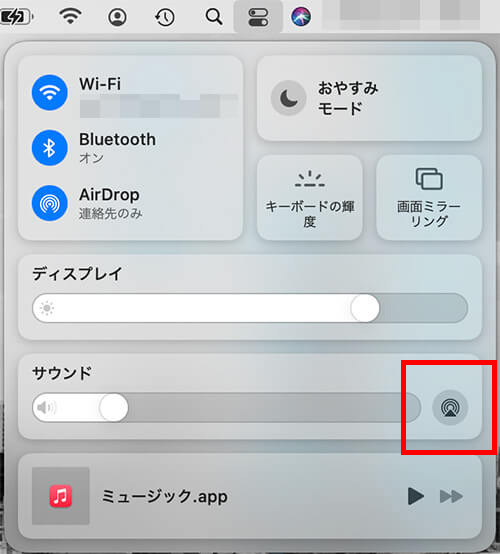
「サウンド」設定画面の「HomePod mini」をクリックすれば接続可能です。
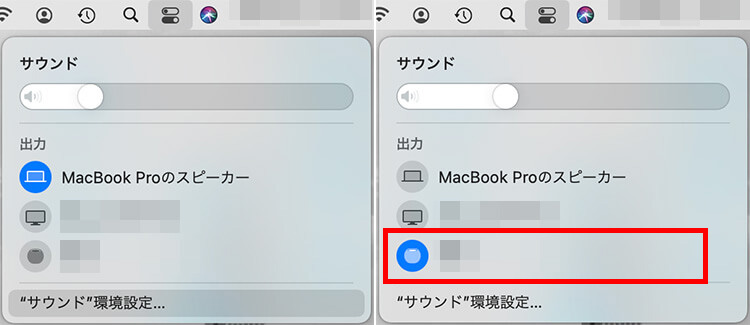
とても簡単ですね。これで「AirPlay」を利用してHomePod miniと接続できました。
下記Appleサポートサイトにも方法は記載されているので参考に。
まとめ
以前は、オーディオ再生と言えば「Bluetooth」接続が多かったのですが、Appleユーザーは簡単にHomePodやAirPlay対応スピーカー等に接続できるので、家中の音楽をコントロールするには「AirPlay」接続しましょう。
当然、Siri対応ですので音楽を探したり・指示することもできるので使わない手はないですね。
“Macに外部モニター・スピーカーを接続した時、音が出ない場合の対処法”

“サイズも価格もコンパクトなスマートスピーカー「HomePod mini」360度広がるパワフルサウンド”

“新型iPhoneも対象!楽天RebatesからApple公式サイトで購入すればポイントバック”

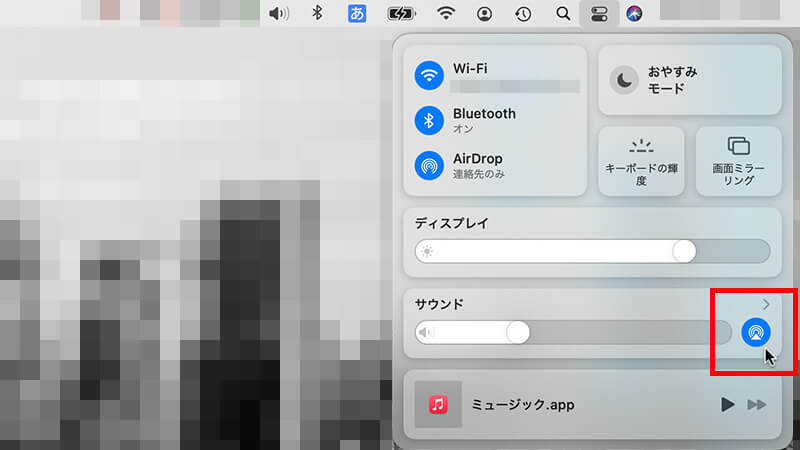







コメント